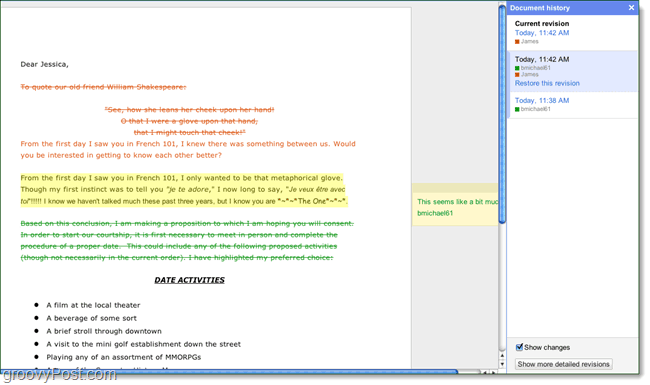GIMP vs. „Photoshop“: kuris yra geriausias?
Gimp Herojus "Photoshop" / / July 02, 2020
Paskutinį kartą atnaujinta

„Photoshop“ yra geriausias galimas nuotraukų redaktorius, tačiau „GIMP“ yra gana galinga ir nemokama alternatyva. Skaitykite toliau, kad nuspręstumėte, kuris yra geriausias.
Daugelį metų nuotraukų redagavimo programos buvo fotografų ar grafikos dizainerių domenas. Platus nuotraukų redagavimas ar grafinis dizainas - tai įgūdžiai, kurių reikia mokytis metų metus. Programinė įranga, tokia kaip „Photoshop“, turi aukštą mokymosi kreivę.
Tačiau šiomis dienomis nė vienas save gerbiantis influenceris niekada neįkels nuotraukos į socialinę mediją, neliesdamas jos, kad pašalintų dėmeles ar pridėtų filtrų. Vis daugiau fotografų, atvykstančių fotografuoti, yra pasirengę parodyti savo įgūdžius.
Štai kur pasirodo „Photoshop“ - produktas, taip gerai žinomas, kad net pats savaime tampa veiksmažodžiu. „Jūs ką tik„ Photoshopped it “yra beveik toks pat įprasta kaip„ I’ll Google it “. Vis dėlto tai nereiškia, kad tai vienintelė galimybė fotografams ir dizaineriams.
Atviras ir nemokamas GIMP yra dar viena nuotraukų redagavimo programa, kuri yra labai populiari ir pasižymi funkcijomis. GIMP vs. „Photoshop“ mūšis gali būti vienas iš Dovydo ir Goliatas, bet jei abejojate, kuris variantas yra geriausias jūsų poreikiams, padės šis vadovas.
Padalinkime viską, kad padėtume jums apsispręsti.
funkcijos
Didelė dalis pagrindinių funkcijų, kurias rasite „Photoshop“, taip pat yra GIMP. Yra keletas dalykų, kuriuos gali padaryti „Photoshop“, tačiau to negali padaryti GIMP.
Viena akivaizdi savybė yra CYMK spalvų režimas, kuris galimas tik „Photoshop“. Tai būdas, kurį naudoja komerciniai spausdintuvai, norėdami išgauti aukštos kokybės spausdintus vaizdus, naudojant žalsvai mėlyną, geltoną, rausvai raudoną ir juodą rašalą.
GIMP siūlo tik RGB režimą. Daugeliui žmonių tai nėra didžiulė problema, tačiau specialistams tai gali būti reklama.
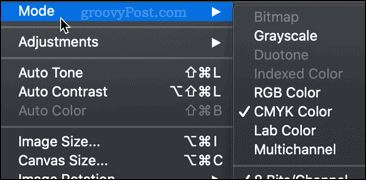
Kita būtina fotografų funkcija yra palaikymas RAW vaizdo failai. Naudodami „GIMP“, prieš redaguodami, turėsite juos konvertuoti arba naudokite trečiosios šalies papildinį, kad įkeltumėte juos į programinę įrangą. Kaip ir tikėjotės, dėl „Camera RAW“ įrankio tai nesukelia problemų su „Photoshop“.
„Photoshop“ įrankiai paprastai yra tobulesni ir tobulesni nei tie, kuriuos rasite ir GIMP.
Pvz., GIMP siūlo gydomąjį įrankį, tačiau „Photoshop“ siūlo keturis skirtingus variantus, kurių kiekvienas turi galimybę atlikti ką nors šiek tiek skirtingo. Tai leidžia lengviau pasiekti tikslų norimą rezultatą naudojant „Photoshop“, palyginti su mažiau lengvai naudojamu GIMP.
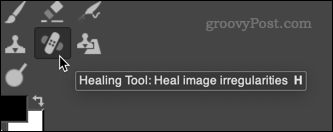
Mobilus
Jei norite bet kurį nuotraukų redagavimą keliaudami, tada „Photoshop“ yra vienintelis jūsų pasirinkimas tarp dviejų.
„Photoshop“ siūlo daugybę galingų mobiliųjų programų, skirtų „iPhone“, „iPad“ ir „Android“ įrenginiams. Pvz., Jei esate grafikos dizaineris, galite naudoti „Photoshop Sketch“, norėdami piešti su nešiojamojo įrenginio „Photoshop“ funkcijomis.
Tu galėtum palieskite savo „Instagram“ snaps su „Photoshop Fix“, kuri skirta greitam nuotraukų redagavimui kelyje. Žinoma, jei fotografuojate aukštos raiškos vaizdus, „Photoshop Express“ leis greitai redaguoti RAW failus.
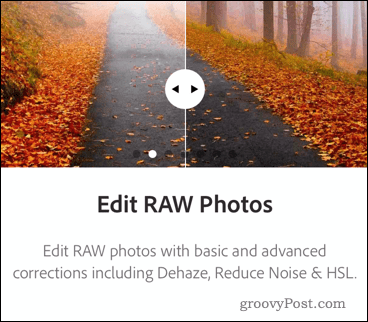
Nepaisant apribojimų, kuriuos matysite naudodamiesi „Photoshop“ programomis mobiliajame įrenginyje, jie visi yra labai naudingi įrankiai, siūlantys panašią į darbalaukio versiją.
Tai yra vienpusis palyginimas, nes „GIMP“ yra tik darbalaukio įrankis, todėl „Photoshop“ yra aiškus nugalėtojas.
Suderinamumas
Jei kada nors naudojote „Photoshop“ plačiam nuotraukų redagavimui, tikriausiai girdėjote, kad jūsų kompiuterio gerbėjai pradeda suktis. Norint naudoti galingas „Photoshop“ funkcijas, paprastai reikia galingo asmeninio kompiuterio arba „Mac“, kad kuo geriau išnaudotumėte visas galimybes.
Kuo senesnis ar lėtesnis jūsų kompiuteris, tuo prastesnė „Photoshop“ patirtis bus. Tačiau jei jūsų kompiuteryje yra tinkama specifikacija, tuomet turėtumėte gauti puikų našumą iš „Photoshop“ ir „GIMP“.
GIMP yra lengvesnis, todėl gali gana gerai veikti lėtesniuose, senesniuose kompiuteriuose. Jei jūsų kompiuteris yra susidūrę su „Photoshop“ nuotraukų redagavimo reikalavimais, pamatysite, kad viskas, su kuo susitvarkysite, sustos GIMP atidarytas.
GIMP taip pat užims mažiau vietos kietajame diske. GIMP yra mažesnis nei 500 MB, palyginti su maždaug 2,5 GB „Photoshop“. Jei trūksta vietos standžiajame diske, tada geresnis pasirinkimas yra GIMP.
Kaina
Anksčiau kaina buvo daug didesnis lemiantis veiksnys nei dabar tarp GIMP ir „Photoshop“.
Kai „Photoshop“ buvo atskiras produktas, už tai galėjote sumokėti kelis šimtus dolerių. GIMP buvo ir išlieka visiškai nemokamas ir atviro kodo produktas. Tačiau šiais laikais viskas yra šiek tiek labiau suderinta.
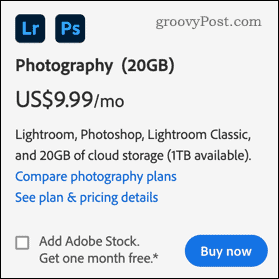
GIMP vis dar yra visiškai laisvas naudoti, tačiau jūs galite gauti „Photoshop“ ir „Lightroom“ kaip „Creative Cloud Photography“ paketo dalį tik už 9,99 USD per mėnesį.
Nemokėkite už atnaujinimus - su kiekvienu leidimu gausite naujausią „Photoshop“ leidimą su naujomis funkcijomis ir atnaujinimais. Galite manyti, kad tai yra pagrįsta kaina mokėti už papildomas „Adobe“ siūlomas funkcijas.
Jei tai nėra verta kainos, tada vis tiek turite daugiau nei funkcinę GIMP alternatyvą, parengtą naudoti kompiuteriuose ir „Mac“.
GIMP vs. „Photoshop“: Verdiktas
Dienos pabaigoje pasirenkant GIMP ir Photoshop, paaiškės jūsų asmeninės aplinkybės.
Jei fotografuojate daug didelės raiškos RAW vaizdų arba jums reikia papildomų funkcijų, tada „Photoshop“ visiškai nesinervina ir siekia 9,99 USD per mėnesį. Jei jums nereikia visų varpų ir švilpukų arba naudojate lėtesnį kompiuterį, tada GIMP yra daugiau nei pakankamai geras, kad atliktumėte darbą nemokamai.
Nepriklausomai nuo pasirinkto varianto, įsitikinkite, kad išnaudosite visas siūlomas funkcijas, pvz., paketinis nuotraukų redagavimas. Jūs netgi galėtumėte sutikti su specialiais fotografavimo efektais, tokiais kaip galimybė sukurkite nuotraukos su nuotrauka efektą „Photoshop“.
Kuo daugiau išmoksite, tuo daugiau galėsite padaryti su savo atvaizdais, nepaisant naudojamo nuotraukų rengyklės.